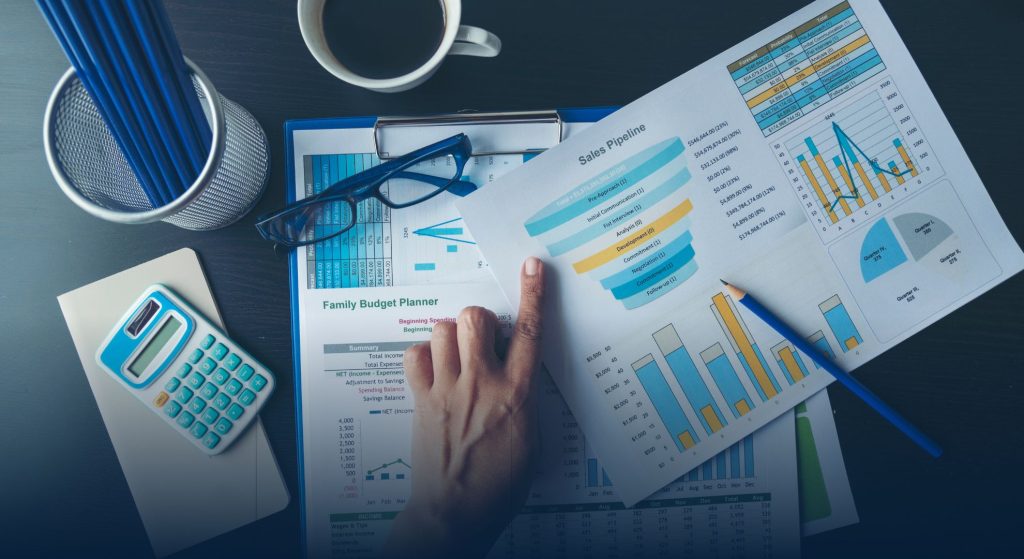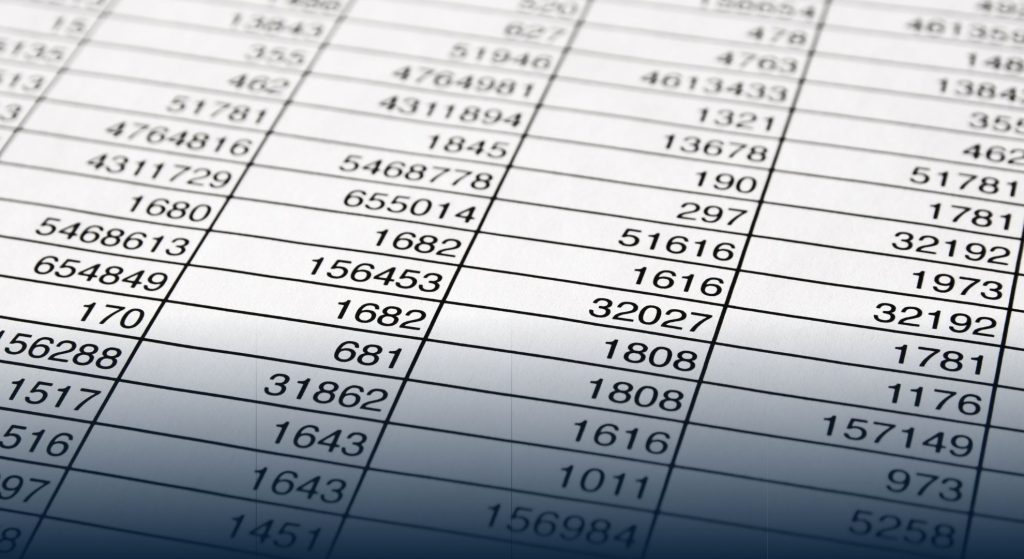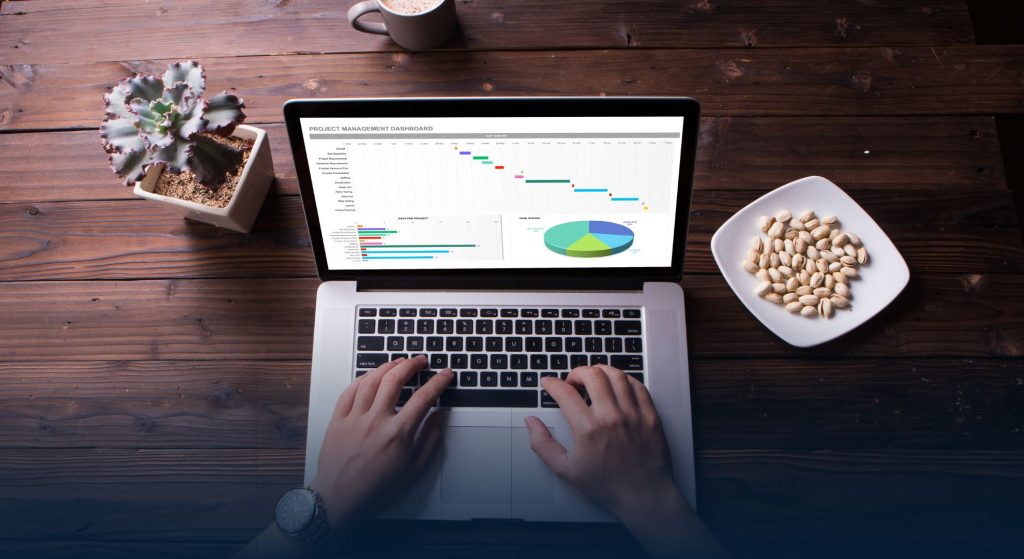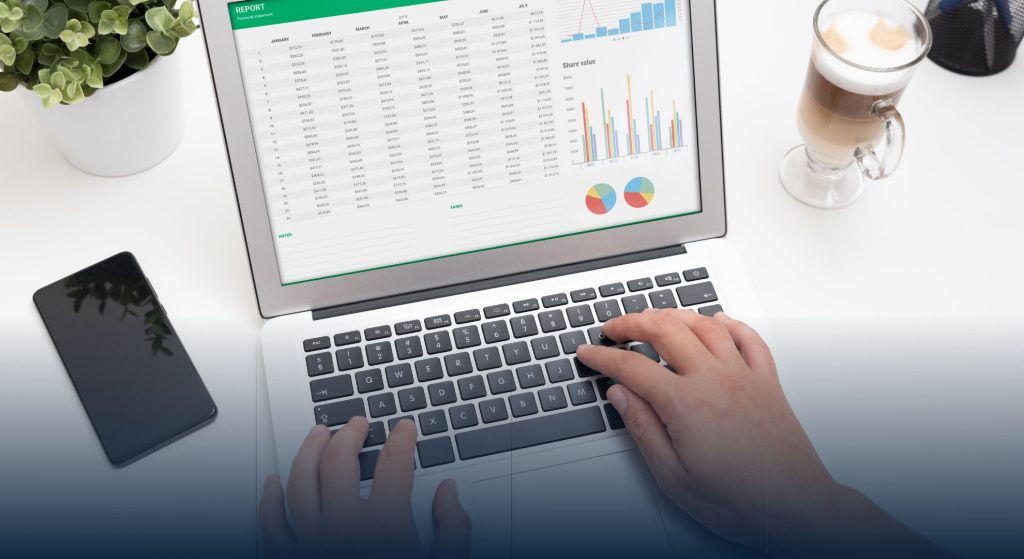Membuat Makro VBA untuk Mengotomatisasi Tugas yang Berulang

Belajar Excel: Bagi banyak orang, Microsoft Excel adalah alat yang tak tergantikan untuk mengolah data dan menyelesaikan berbagai tugas. Namun, saat Anda berhadapan dengan tugas yang berulang dan membosankan, alur kerja yang tadinya efisien menjadi terhambat. Di sinilah peran makro VBA (Visual Basic for Applications) yang dapat mengotomatisasi tugas-tugas tersebut dan meningkatkan produktivitas Anda.
Baca juga: 10 Rumus Excel Paling Sering Digunakan untuk Pemula
Apa itu Makro VBA?
Makro VBA adalah serangkaian kode yang dapat direkam atau ditulis untuk menjalankan tugas-tugas tertentu di Excel. Dengan makro, Anda dapat mengotomatisasi berbagai tindakan, seperti:
- Memformat data: Mengatur font, warna, dan alignment secara otomatis.
- Melakukan perhitungan: Menghitung total, rata-rata, dan rumus kompleks dengan sekali klik.
- Membuat laporan: Menggabungkan data dari berbagai lembar kerja dan menghasilkan laporan yang rapi.
- Mengimpor dan mengekspor data: Mengambil data dari database eksternal dan mengekspornya ke format lain.
Manfaat Menggunakan Makro VBA
- Menghemat waktu: Mengotomatisasi tugas yang berulang dapat menghemat waktu Anda secara signifikan, sehingga Anda dapat fokus pada tugas yang lebih penting.
- Meningkatkan akurasi: Makro VBA dapat membantu Anda menghindari kesalahan yang sering terjadi saat melakukan tugas manual.
- Membuat alur kerja yang lebih efisien: Dengan mengotomatisasi tugas, Anda dapat menyelesaikan pekerjaan lebih cepat dan efisien.
Baca juga: Cara Membuat Grafik dan Tabel yang Menarik di Excel
Membuat Makro VBA
1. Merekam Makro:
- Buka tab Pengembang dan klik Rekam Makro.
- Berikan nama yang deskriptif untuk makro Anda.
- Lakukan tugas yang ingin Anda otomatisasi.
- Klik Berhenti Rekam untuk menyelesaikan perekaman.
2. Menulis Kode VBA:
- Anda dapat menulis kode VBA secara langsung di jendela Editor Visual Basic.
- Gunakan sintaks VBA yang tepat untuk menentukan tindakan yang ingin Anda lakukan.
- Pastikan kode Anda terstruktur dengan baik dan mudah dibaca.
3. Menjalankan Makro:
- Pilih makro yang ingin Anda jalankan dari daftar Makro.
- Klik Jalankan untuk menjalankan makro.
Tips untuk Membuat Makro VBA
- Gunakan nama yang deskriptif untuk makro Anda agar mudah teridentifikasi.
- Berikan komentar pada kode Anda untuk menjelaskan apa yang dilakukan setiap bagian kode.
- Gunakan variabel untuk menyimpan data dan nilai agar kode Anda lebih mudah dibaca dan diubah.
- Uji coba makro Anda dengan seksama sebelum menggunakannya pada data yang sebenarnya.
Belajar Lebih Lanjut
- Dan juga dengan ada banyak sumber daya online yang tersedia untuk mempelajari VBA, seperti situs web Microsoft dan forum online.
- Anda juga dapat mengikuti kursus online atau pelatihan VBA untuk mendapatkan pemahaman yang lebih mendalam tentang bahasa pemrograman ini.
Kesimpulan
Kesimpulannya adalah alat yang sangat powerfull untuk mengotomatisasi tugas yang berulang di Excel. Kemudian dengan mempelajari cara membuat dan menggunakan makro VBA, Anda dapat meningkatkan produktivitas dan menyelesaikan pekerjaan dengan lebih efisien.
Baca juga: 5 Cara Memproteksi Data di Excel